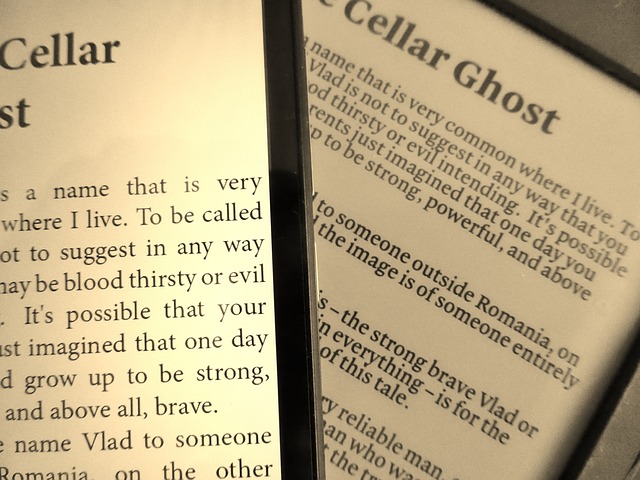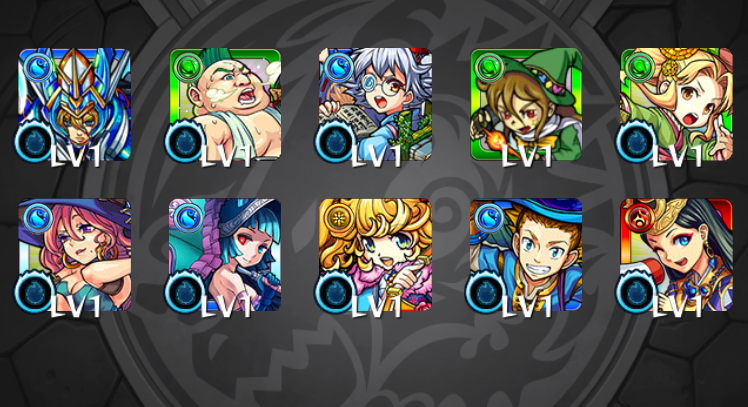新しくLINEのアプリがバージョンアップされ、友達とのトーク履歴をiCloudに保存出来る様になりました。
LINEでメールアドレス登録をせずに機種変更をしてしまうと、前の携帯に入っていたトーク履歴を新しい携帯に引き継ぐ事は難しいです。
また、水没による故障やスマホの内部の損傷など、いつデータが消えてしまうか分からないので日頃からバックアップを撮っておくことは大切です。
今回のLINEのアップデートでトーク履歴を簡単にiCloudに保存出来る様になったので、今回はその方法を詳しく紹介します。
LINEのトーク履歴をiCloudにバックアップする方法

LINEのアプリを開いて一番右下の「・・・」のマークをタップし、右上にある設定マークをタップします。
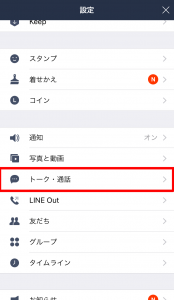
下にスクロールをすると「トーク・通話」があるのでそれをタップします。
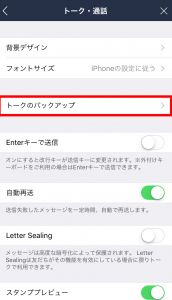
次に「トークのバックアップ」をタップします。
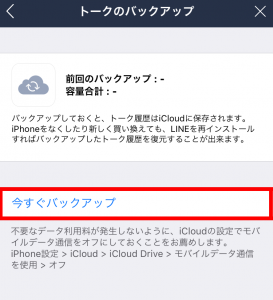
次に「今すぐバックアップ」をタップしましょう。すぐにiCloudへのバックアップが始まります。
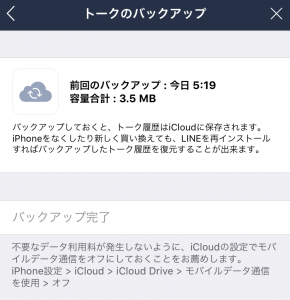
トーク履歴の量にもよると思いますが、バックアップの時間は短くすぐに終わりました。
バックアップをするとバックアップをした日時とバックアップの容量合計が表示されます。
iCloudのログインID・パスワードは忘れずに!

トーク履歴のバックアップ画面では「iPhoneをなくしたり新しく買い替えた場合、LINEを再インストールすればトーク履歴を復元できます」と記載されています。
これは憶測ですが、機種変更をした後の新しいiPhoneでバックアップ先のiCloudへとログインをしないとトーク履歴を復元できないと思うので、iCloudのログインIDとパスワードは機種変更前にしっかりと確認してメモに控えておきましょう。
また、iCloudへのバックアップとなるのでiPhoneからAndroidのスマホに機種変更をする方はトーク履歴を復元出来なかったり、もの凄い面倒な手間がかかってしまうことがあります。
iPhoneからAndroidに機種変更をする場合は一度パソコンにデータを移し、パソコンからAndroid端末へと移行させましょう。
まとめ
友達や彼氏、彼女から送られてきた誕生日のおめでとうメッセージなど、大切なメッセージは消さずに残しておきたいですよね。
数ヶ月に1回の頻度で良いので、メッセージを残しておきたい!という方はしっかりiCloudにバックアップをしておきましょう。